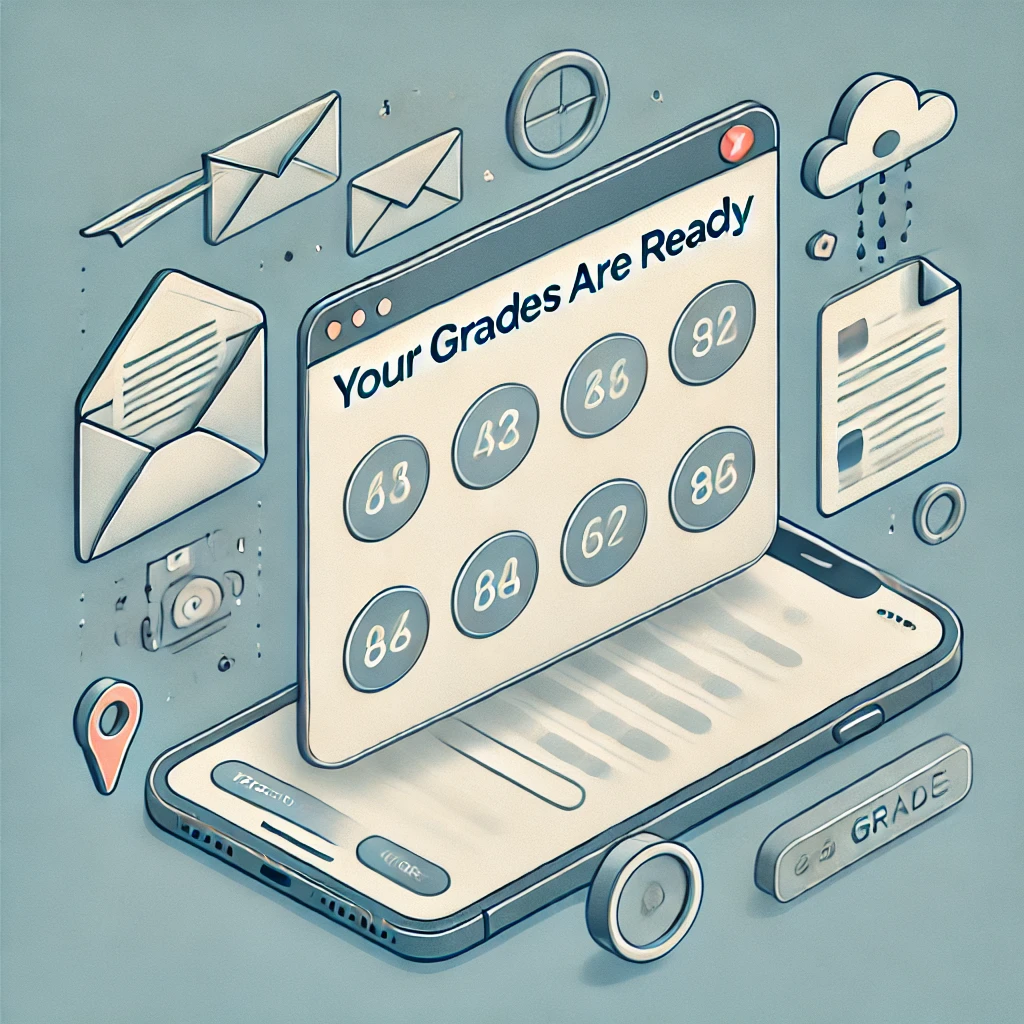在 Mac vscode 中使用 Code Runner 和 C/C++ 插件來編譯與執行 C++ 程式
今天在學校老師突然派一個 c++作業,結果我電腦還沒裝 C++環境,讀檔案一直出問題,我決定今天好好寫一個 Mac 在 vscode 中執行 C++ 的教學。
在 Mac 上使用 VSCode 的 Code Runner 和 C/C++ 插件來編譯與執行 C++ 程式
這個教學將詳細說明如何使用 VSCode 的 Code Runner 和 C/C++ 插件 來編譯與執行 C++ 程式,並介紹幾個常見功能按鈕的說明。
1. 確認安裝 Clang 編譯器
補充:在使用 Clang 之前,必須確保你的 Mac 上已經安裝了 Xcode 或 Xcode Command Line Tools,因為 Clang 是隨 Xcode 一起安裝的。
確認是否已安裝 Xcode
- 打開 終端(Terminal)並輸入以下指令來確認 Xcode 是否已安裝:如果已經安裝,你會看到提示訊息告訴你 Xcode Command Line Tools 已經安裝。如果尚未安裝,系統將自動引導你進行安裝。
1
xcode-select --install
檢查 Clang 版本
打開 終端(Terminal)。
輸入以下指令來檢查 Clang 的版本:
1
clang --version
如果 Clang 已安裝,終端會顯示如下類似的版本資訊:
1
2
3
4Apple clang version 14.0.3 (clang-1403.0.22.14.1)
Target: x86_64-apple-darwin22.5.0
Thread model: posix
InstalledDir: /Library/Developer/CommandLineTools/usr/bin
2. 使用 Code Runner 和 C/C++ 插件執行 C++ 程式
在進行程式開發之前,你需要在 VSCode 中安裝 Code Runner 和 C/C++ 插件。
安裝 Code Runner 插件
在 VSCode 中打開擴展市場,搜尋 Code Runner,然後點擊 Install 安裝插件。
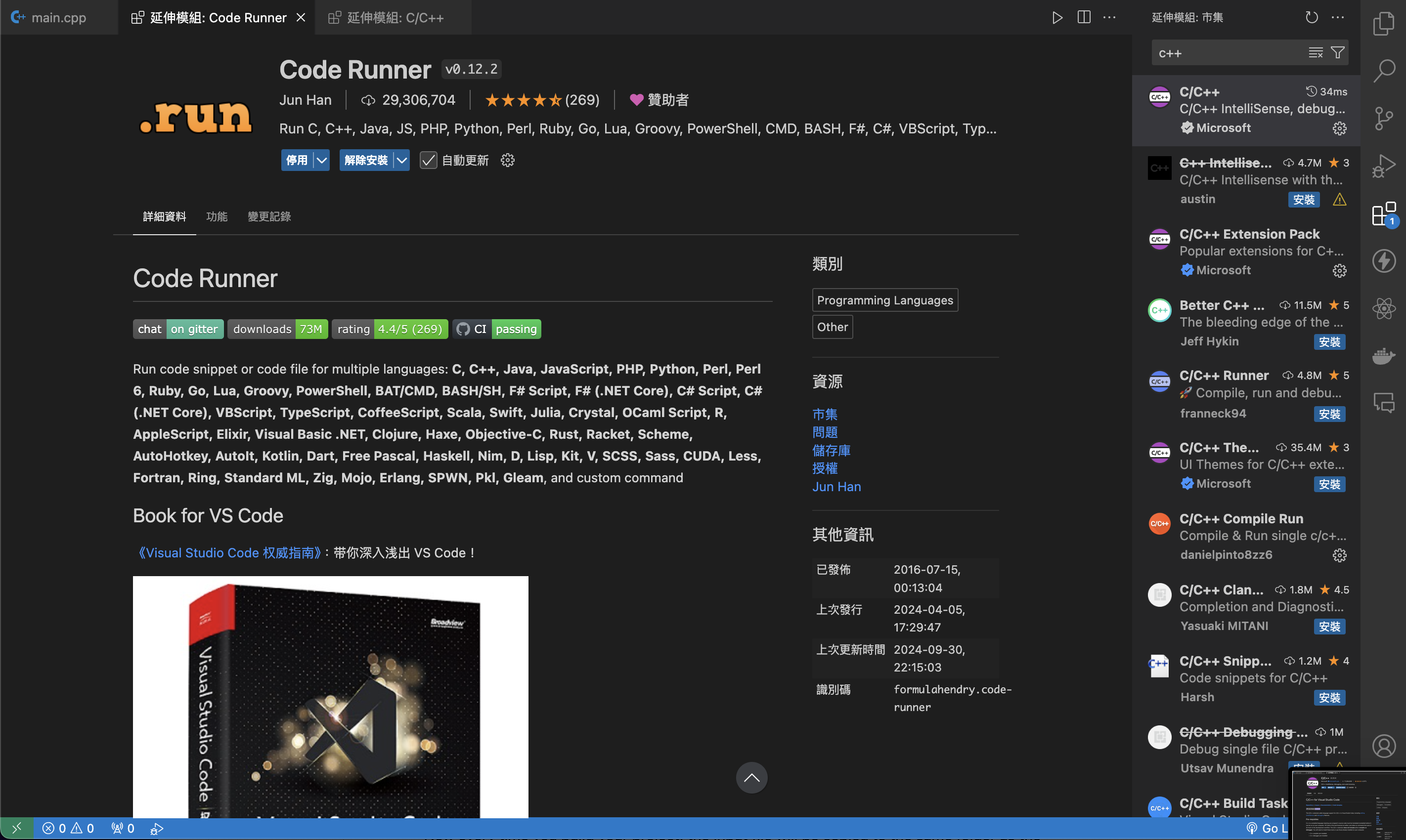
安裝 C/C++ 插件
在 VSCode 中搜尋 **C/C++**,然後點擊 Install 安裝插件。

3. 編寫與運行 C++ 程式
創建 C++ 檔案:
在 VSCode 中創建一個新檔案
hello.cpp,並寫入以下 C++ 代碼:1
2
3
4
5
6
7
8
9
10
11
12
13
14
15
16
17
18
19
20
21
22
23
24
25
26cpp
複製程式碼
int main() {
string greeting = "Hello, World!";
string welcome = "Welcome to C++ programming!";
string message = "Let's learn and have fun!";
int year = 2023;
double version = 1.0;
char initial = 'C';
cout << greeting << endl;
cout << welcome << endl;
cout << message << endl;
cout << "Current year: " << year << endl;
cout << "Version: " << version << endl;
cout << "Initial: " << initial << endl;
for (int i = 1; i <= 14; ++i) {
cout << "This is line number " << i + 6 << endl;
}
return 0;
}
執行程式碼:
- 使用 Code Runner 插件,你可以直接運行程式碼,無需手動編譯。按下 執行按鈕(Run Code)。
- 程式的輸出會顯示在 VSCode 的終端中。
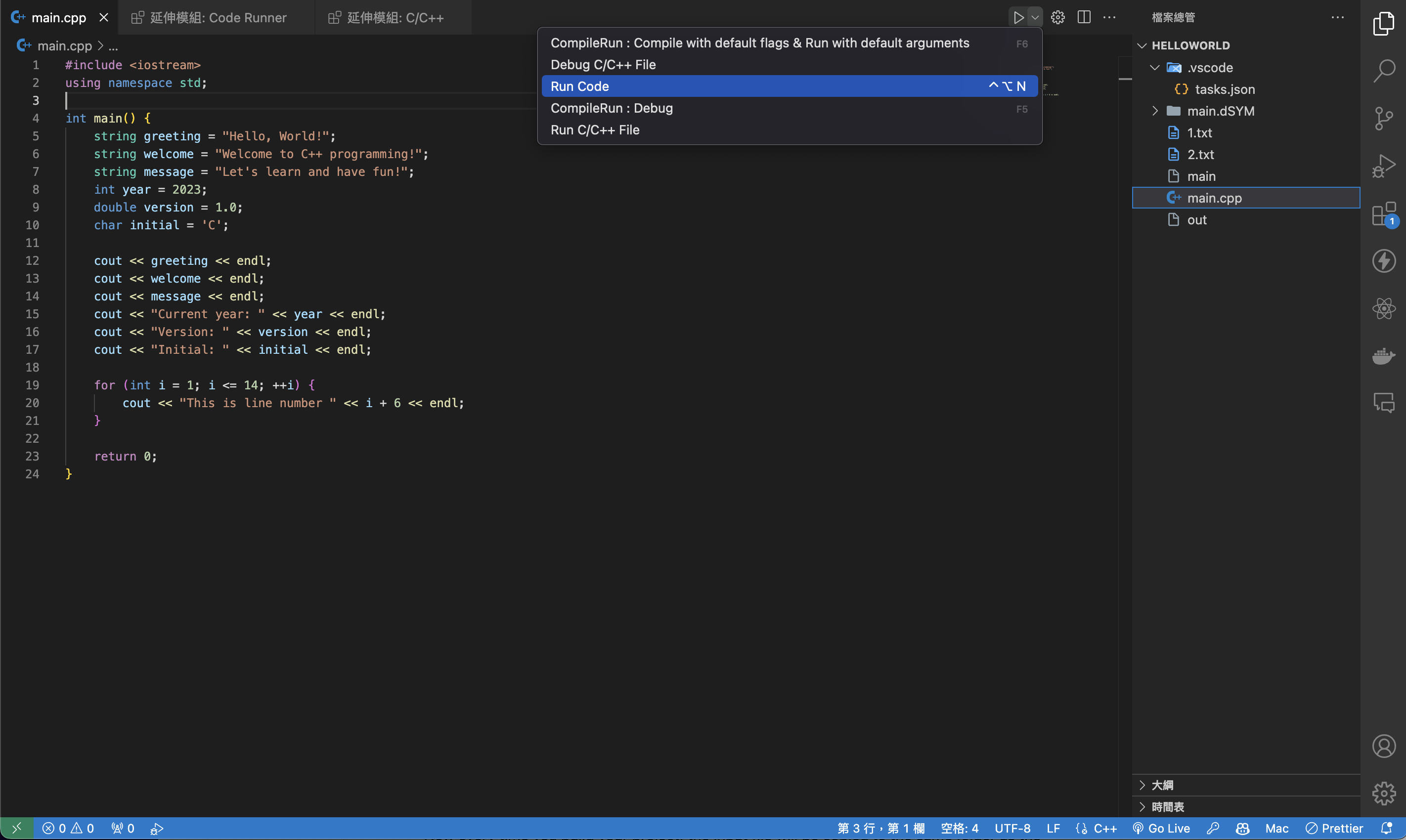
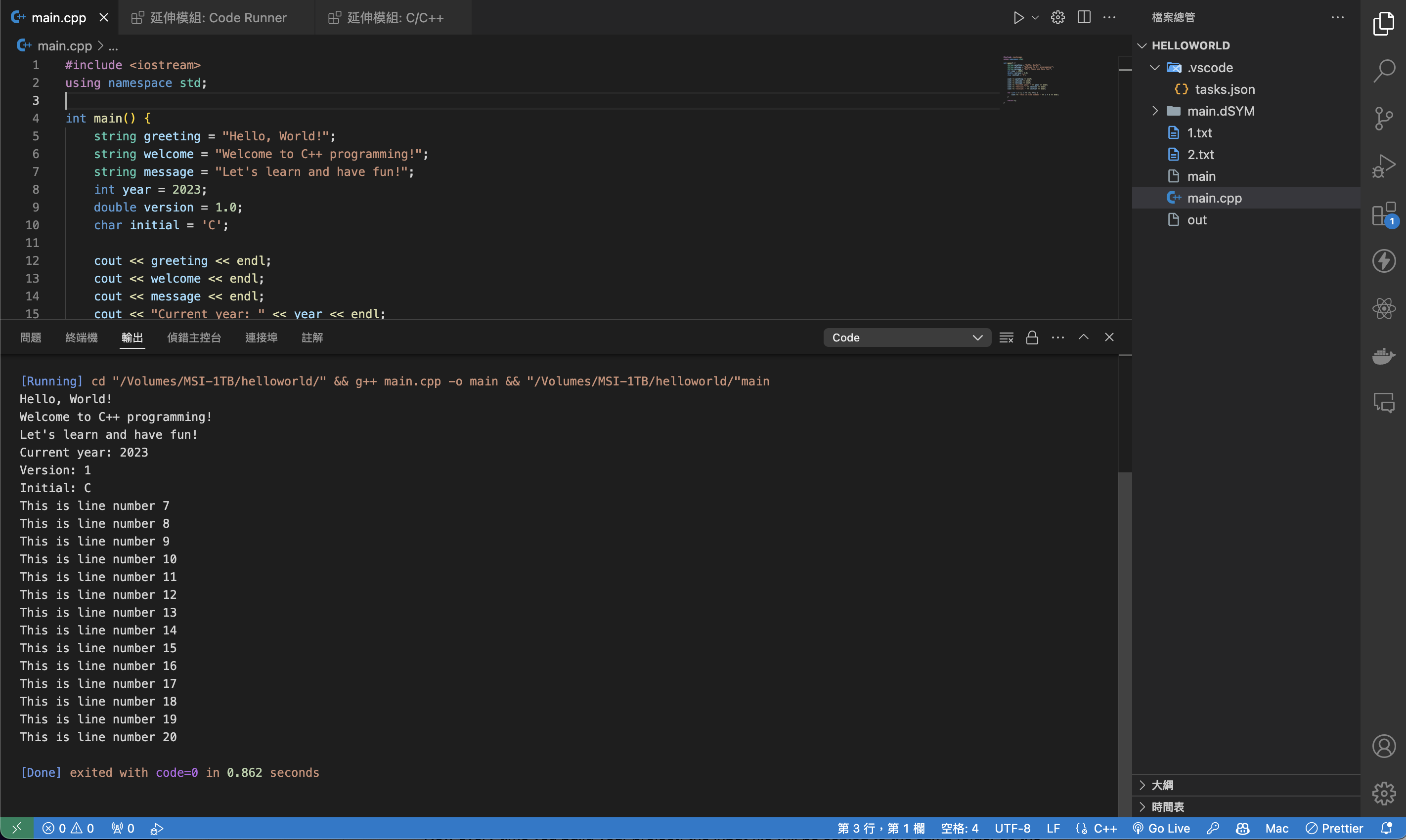
4. 功能按鈕的使用說明
在你使用 Code Runner 和 C/C++ 插件 時,可能會看到以下幾個選項:
- CompileRun: Compile with default flags & Run with default arguments
- 使用預設的編譯選項來編譯並執行程式。
- Debug C/C++ File
- 啟動 C/C++ 的除錯模式,允許你設置斷點、逐步執行程式並檢查變數。
- Run Code
- 使用 Code Runner 插件直接運行程式,不需手動編譯,適合快速測試。
- CompileRun: Debug
- 使用除錯模式進行編譯和執行,便於進行問題排查。
- Run C/C++ File
- 專門針對 C/C++ 檔案進行執行,通常會先編譯再運行。
這些功能按鈕能讓你靈活選擇是否快速測試、完整編譯或進行除錯,根據需求選擇合適的功能即可。
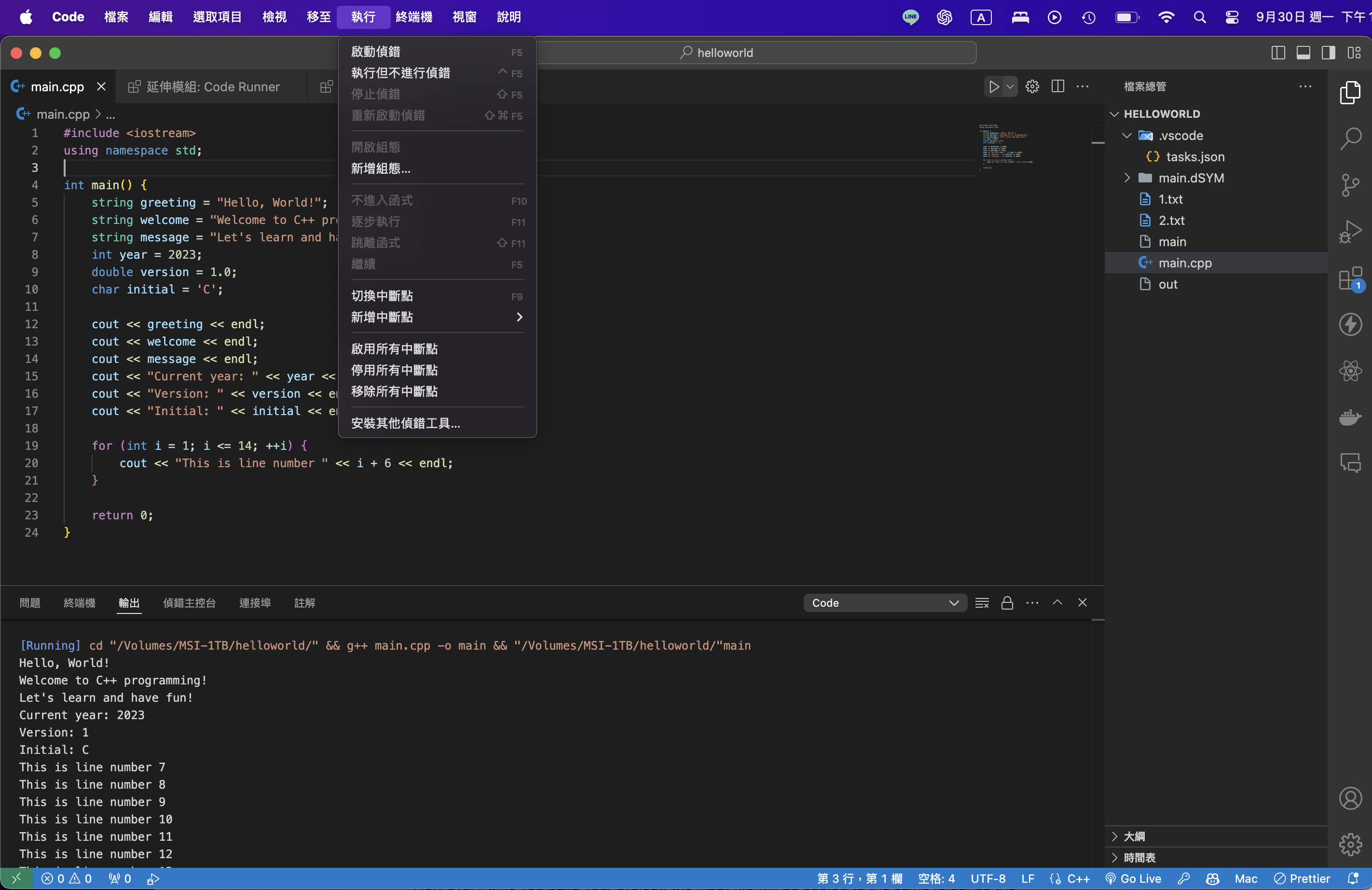
5. 執行結果
當你成功編譯和執行程式後,應該會在 VSCode 終端中看到以下輸出:
1 | vbnet |
Debug 逐行教學
當你進入 Debug 模式 後,可以逐行檢查程式的運行情況。以下是一個變數在 Debug 模式下顯示的範例:
可以看到變數
greeting及其值已在右側顯示。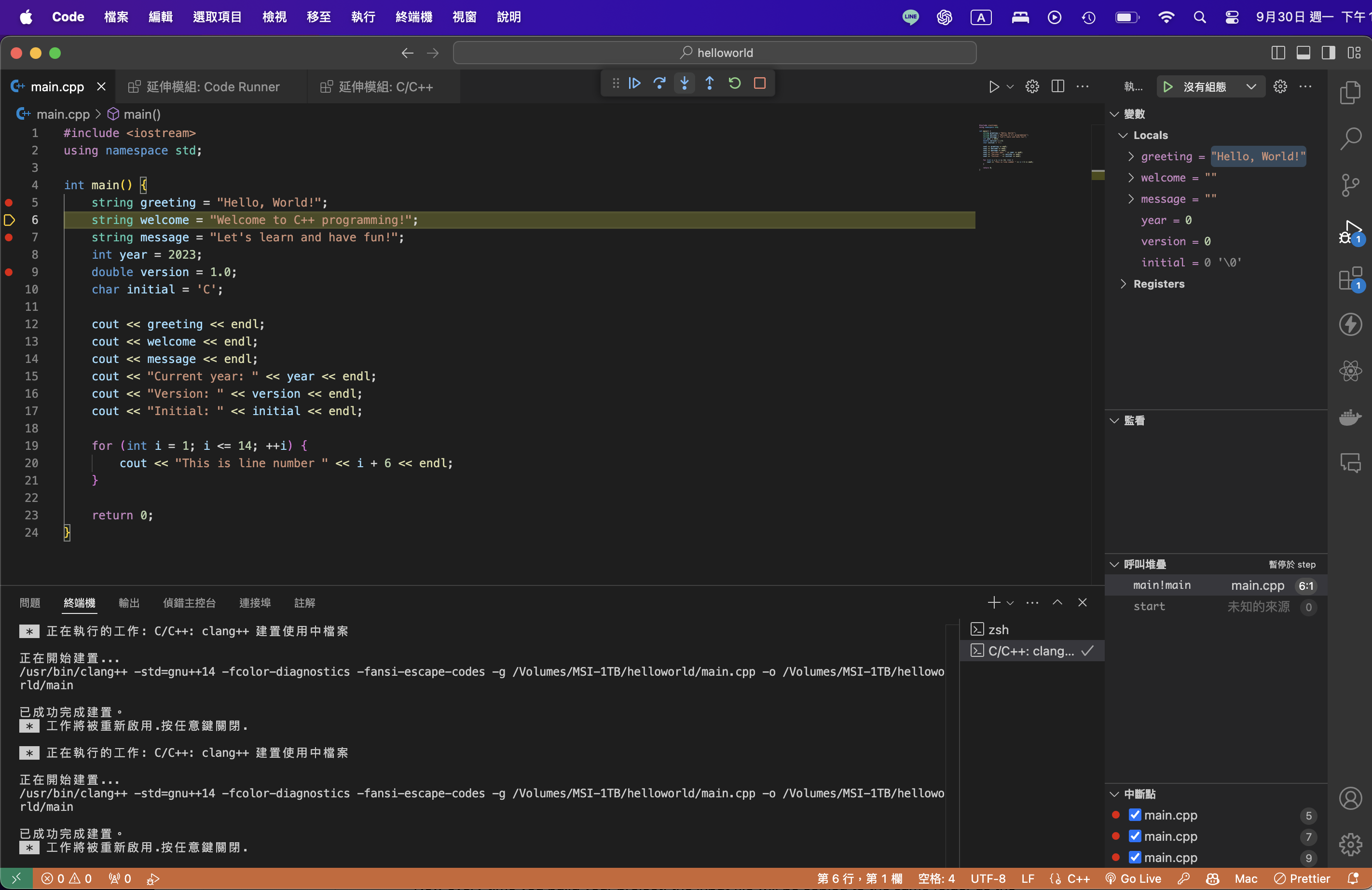
本部落格所有文章除特別宣告外,均採用 CC BY-NC-SA 4.0 許可協議。轉載請註明來自 FullStackPenguin!